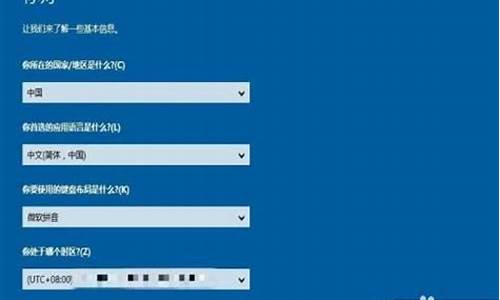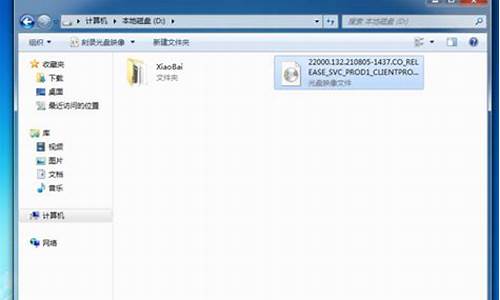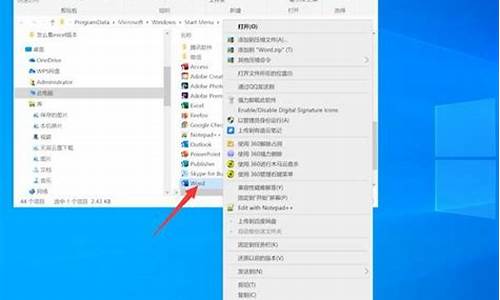电脑系统打开vt,电脑系统打开后所有应用打不开
1.电脑vt怎么开启
2.电脑如何开启vt模式

以下来自百度经验。
方法/步骤
1
1.进电脑主板设置(BIOS)
重启电脑,一开机就不停的按 del 键(小键盘0旁边的按钮)或者 f2键。
注意:
如果是联想的笔记本,是按fn+f2,(fn在键盘左下角)
如果是惠普的电脑是按f10
如果以上按键都不行,就重启电脑, 逐个按键试(f12 、f4、f11)
如果找不到按键进bios,可以百度一下自己电脑的型号,没进入电脑bios继续狂按键盘~
这里给出各类主板进入BIOS的重启相关按键,请仔细看,匹配自己的电脑。
电脑如何开启VT设置
2
2.进入bios后,打开VT选项
在主板设置中如果没有看到鼠标,按“←”,“→”,“↑”,“↓”切换选项,按“Enter”选中!
3
3.找到VT选项
VT选项的名字通常叫 虚拟化技术 (关键字是 Virtual 或 Virtualization, 个别情况是 VT-X 或 SVM) ,它通常在 (Advanced) -> (CPU) 里面,有的是在 Configuration 或 Security 里面。
电脑如何开启VT设置
4
4.开启VT
把虚拟化技术选项(即VT)设置为 开启(Enabled)
然后按保存键(通常是F10) 保存退出 (Save & Exit)
电脑如何开启VT设置
END
方法/步骤2
再拿一种经典的BIOS举例,按“←”,“→”,“↑”,“↓”切换选项,上面的栏目选择configuration,找到图中VT选项按“Enter”选中修改成enabled后 ,按F10保存。
每个主板BIOS的界面都会有些许不同,请各位玩家自行查找自己电脑的进入方式。
比如华硕、微星、戴尔、惠普等等,进入BIOS后的界面都不太一样,有些是全英文,有些是中文的就比较好找了。
电脑如何开启VT设置
电脑vt怎么开启
雷电模拟器的VT功能可以帮助我们在电脑上更流畅的运行手机游戏,但是有很多用户都不知道怎么启动win10电脑的VT功能,接下来小编就给大家讲解一下win10电脑雷电模拟器vt功能如何打开。
具体步骤如下:
1.先打开电脑桌面上已经安装好的“雷电模拟器”进入,要是看到右上角没有VT按钮说明已经是打开了,如果有vt两字说明该功能未打开,需要我们手动打开;
2.开启vt我们需要进入电脑的BIOS系统,从下面图中找到你电脑的品牌的按键,然后重启电脑,在屏幕亮起的时候,按下刚刚记住的按键;
3.进入bios系统之后,我们使用键盘上的方向键来控制上下左右,先选择上方的“Configuration”在选择“IntelVirtualTechnology”并回车;
4.将光标移至“Enabled”并回车确定;
5.此时选项变成“Enabled”表示已开启,按下F10保存退出就可以了。重新进入系统就可以发现vt功能已经打开了。
以上就是win10电脑雷电模拟器vt功能如何打开的详细方法介绍,希望对大家有帮助。
电脑如何开启vt模式
方法如下:
操作设备:联想笔记本电脑
操作系统:win10
操作程序:BI0S2.0
一、按下“电源键开机”,按住“fn”并点按“f2”。
二、进入BI0S,找到configuration选项并按右方向键选中此选项。
三、按下方向键找到Intel virtual technology,按“回车键”。
四、选中“enable”并回车,按“fn+f10”保存。
1、将电脑打开,在启动界面按F10按键(有些按键是F2)。
2、进入到bios界面,选择菜单栏中的security安全选项。
3、进入到security的界面,找到下方的system security系统安全选项。
4、回车键进入到设置的界面,看到Virtualization Technology的选项,此时后边是Disable,方向键选到Enable。
5、切换出enable选项后,这个时候按F10,保存当前的设置。
声明:本站所有文章资源内容,如无特殊说明或标注,均为采集网络资源。如若本站内容侵犯了原著者的合法权益,可联系本站删除。